Jak rychle zaostřit obrázek ve Photoshopu - Kompletní průvodce, který musíte znát
S nejlepším odborným editorem obrázků můžete zpracovat každý obrázek, který máte, na jinou úroveň. Adobe Photoshop je nejdéle spolehlivý software, který si můžete stáhnout na Windows, Mac, iOS a Android. Díky svému vývojáři Adobe již představila a revolucionizovala úpravy na svůj maximální potenciál. Kvůli jeho pokročilé funkci se ho nový editor začal bát kvůli jeho uživatelskému rozhraní a celkové funkčnosti. Může se zdát obtížné používat, ale nijak zvlášť nezostřuje váš obraz. Zde pokryjeme kompletní tutoriál jak rychle zaostřit obrázek ve Photoshopu.
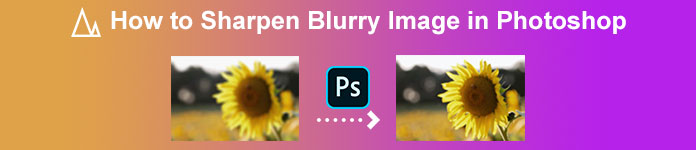
Část 1. Kompletní návod, jak zostřit obrázek ve Photoshopu [3 efektivní způsoby ostření]
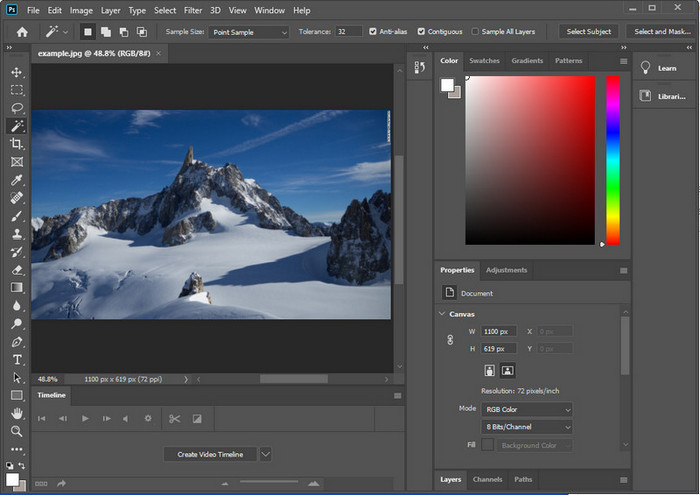
Ostření obrázků Photoshopu by mohlo přemoci ty, kteří tento program nepoužívali. Než však přistoupíme k tutoriálu, budete si muset stáhnout oficiální software na Adobe. Vyberte prosím správné tlačítko pro stažení, abyste jej měli na ploše. Pokud jste si tento program nestáhli do počítače, můžete použít jeho bezplatnou zkušební verzi, ale pokud jste zkušební verzi dokončili, budete si muset zakoupit měsíční nebo roční plán. Poté, co vše provedete, přejděte ke krokům podle vlastního výběru, které uvádíme níže.
1. způsob. Jak udělat obrázek ostrý ve Photoshopu pomocí High Pass:
Highpass umožňuje zvýraznit obrázek a použít na něj filtr, který by vám mohl pomoci zostřit okraje fotografie, kterou nahrajete do Photoshopu. Můžete sledovat výukový program, který přidáváme níže, abyste se naučili, jak aplikovat a používat highpass na obrázky, které máte.
Krok 1. Spustil software, klikl Soubora stisknuto otevřeno nahrajte obrázek a začněte přidávat doostření.
Krok 2. Duplikujte vrstvu obrázku, který nahrajete do Photoshopu.
Krok 3. V horní části klikněte na Filtr stiskněte tlačítko jiný, a Vysoký průsmyk. Nemusíte se obávat, že váš obrázek zešedne, protože k tomu dojde, pokud na něj přidáte vysoký propust.
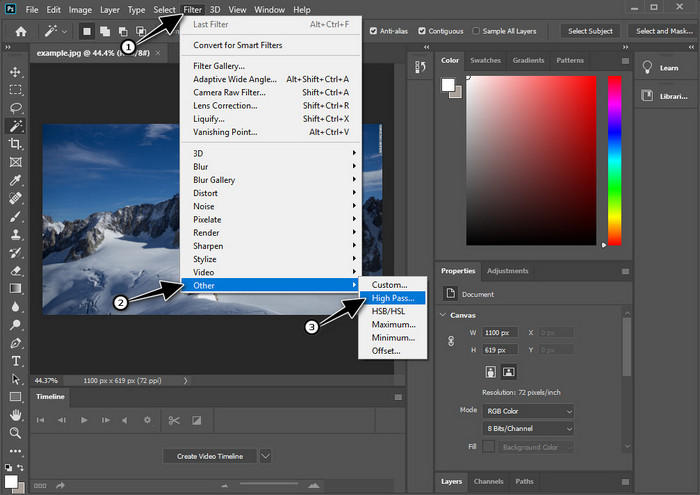
Krok 4. Na obrazovce se objeví vyskakovací okno, kde můžete začít přetahovat posuvník zvětšit poloměr a mít na obrázku dobré detaily. Poté stiskněte OK zachránit to.
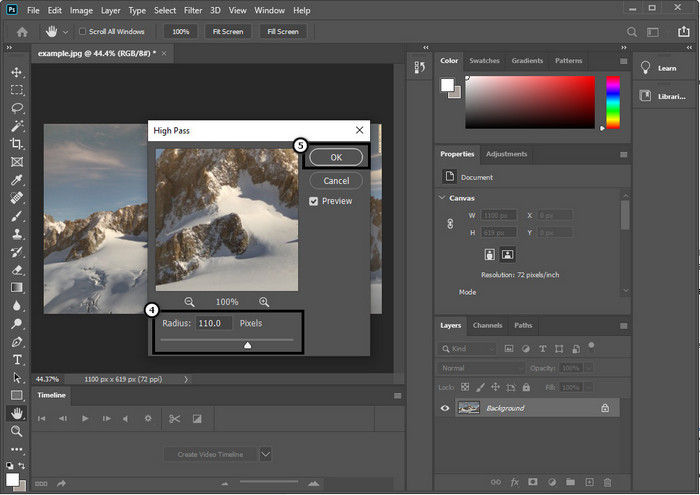
Krok 5. Zpět do vrstvy klikněte na rozevírací seznam a vyberte, jaký typ světla chcete na obrázek použít, od měkkého, tvrdého a živého světla až po doostření. Opakujte krok 3 až do tohoto kroku, abyste znovu zaostřili obrázek.
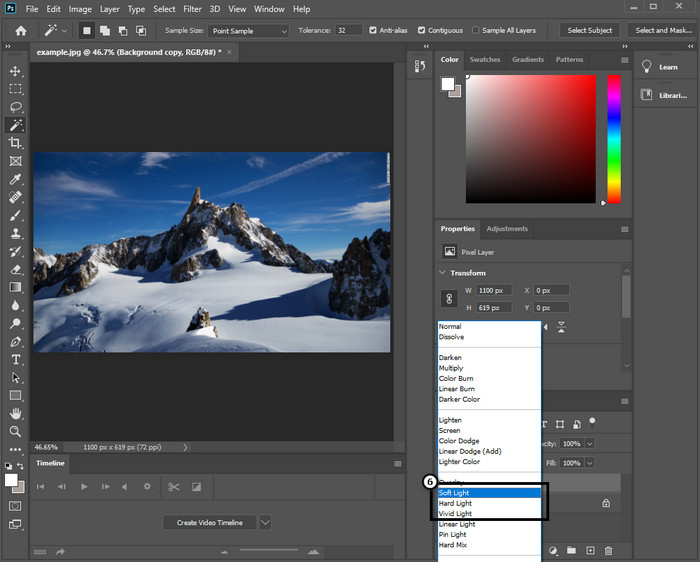
2. způsob. Jak udělat obrázek ostřejší ve Photoshopu pomocí Smart Sharper:
Smart Sharper je efektivní funkce, ke které máte přístup v aplikaci Adobe Photoshop doostřete vše na svém obrázku. Tato funkce není automatickým řešením, ale budete muset upravit některé parametry, aby vše vypadalo ostře. Pokud tedy chcete funkci používat na Adobe, můžete postupovat podle následujících kroků, které jsme zahrnuli.
Krok 1. Po přidání obrázku chcete ostře kliknout na Filtr Jídelní lístek.
Krok 2. U možnosti, která se zobrazí, klikněte na Ostřetea poté stiskněte Chytré ostření.
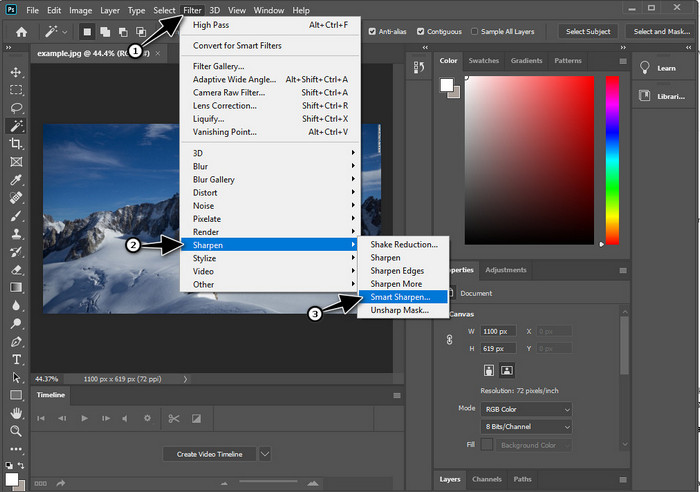
Krok 3. Upravte počet a poloměr ostrosti podle svých preferencí a klikněte OK pro uložení změn. Jak snadné je to, zaostřili jste fotografii pomocí tohoto softwarového nástroje pro ostření.
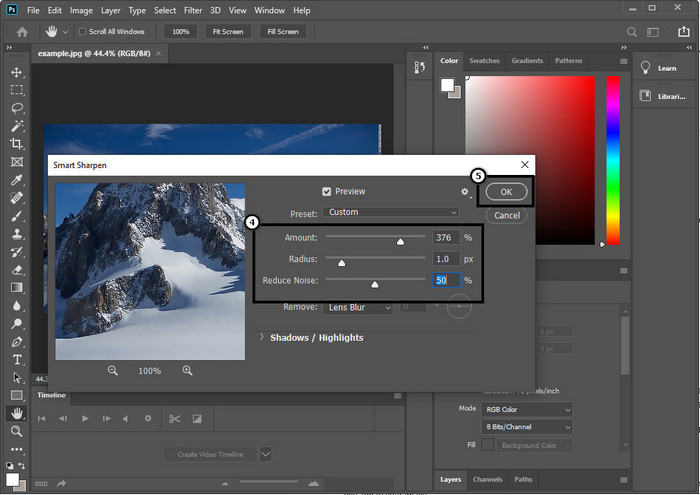
3. cesta. Jak zostřit obrázek na fotografii úpravou jasu a kontrastu:
Na rozdíl od dvou způsobů, které jsme představili, se jas a kontrast zaměřují na zvýraznění nahraného obrázku, aby vypadal podrobněji, jako to, co dělají nástroje pro ostření. Tuto možnost zná jen málo uživatelů, takže pokud chcete tuto možnost využít a začít doostřovat obraz, který máte, postupujte podle níže uvedených kroků.
Krok 1. Po nahrání obrázku do Photoshopu pokračujte kliknutím na obraz Jídelní lístek.
Krok 2. Zobrazí se několik možností; udeř Nastavenía poté klepněte na Jas a kontrast.
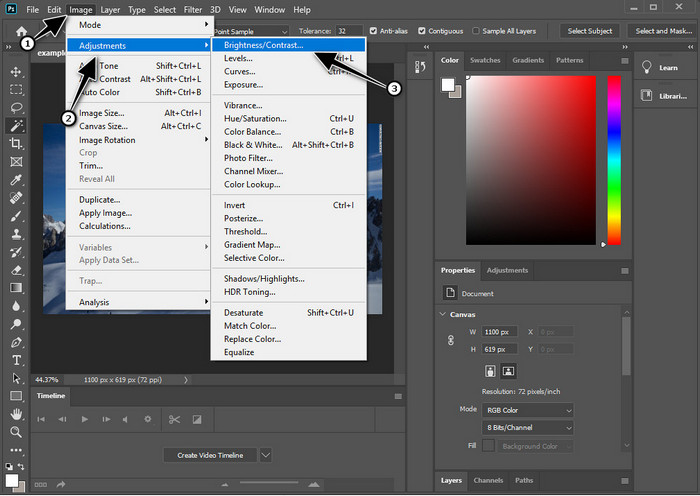
Krok 3. Vylaďte jas a kontrast přetažením posuvník a lisování OK pro uložení změn, které do obrázku přidáte.
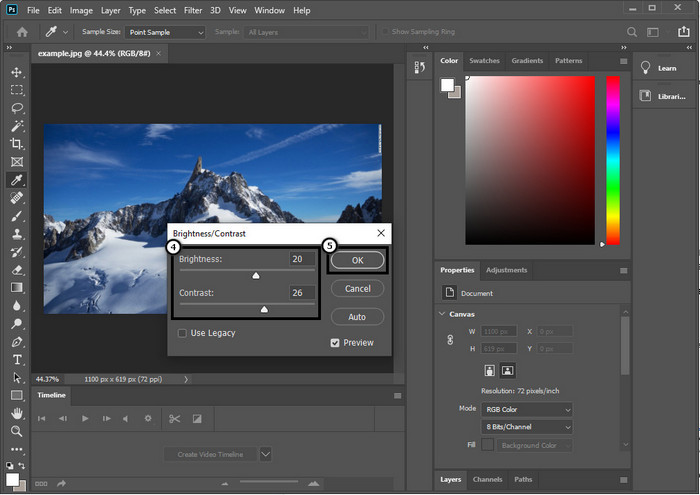
Příbuzný:
Jednoduchý průvodce, jak rychle přidat vodoznak do videa ve Photoshopu
Část 2. Nejlepší alternativa k Photoshopu pro ostření obrazu online [Služba zdarma]
Jak zaostřit rozmazaný obrázek ve Photoshopu bez aplikace? Můžete použít FVC zdarma Upscaler obrázků. Tento online nástroj vám může ušetřit složité věci. Nahrajte obrázek a nechte technologii AI, kterou tento software má, dělat práci za vás. Také byste si nemuseli kupovat licenční klíč nebo prémiovou verzi softwaru, protože je zdarma pro všechny uživatele, kteří potřebují okamžitě upravit své obrázky. I když nejste odborníkem na úpravy, můžete svůj obrázek doostřit podle níže uvedených kroků.
Krok 1. Musíte kliknout na toto odkaz otevřete webový nástroj a zaostřete fotografii.
Krok 2. Na webu budete muset stisknout Nahrát obrázek vložte obrázek, který chcete zaostřit. Na displeji se zobrazí složka, vyberte obrázek a klikněte otevřeno nahrát to.
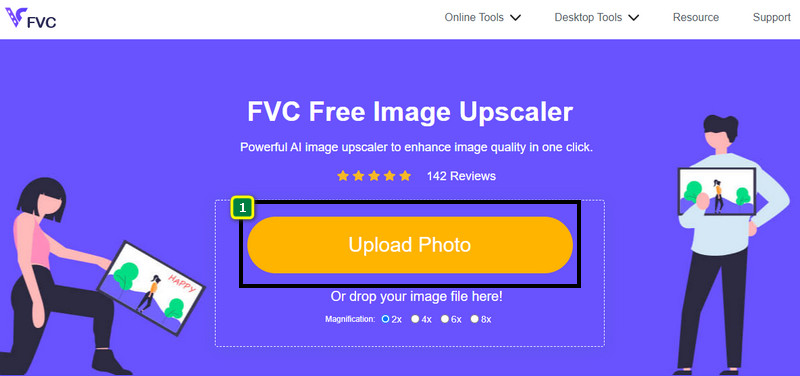
Krok 3. K dispozici budou různé možnosti zvětšení vašeho obrázku, abyste jej mohli snadno zaostřit pomocí technologie AI.
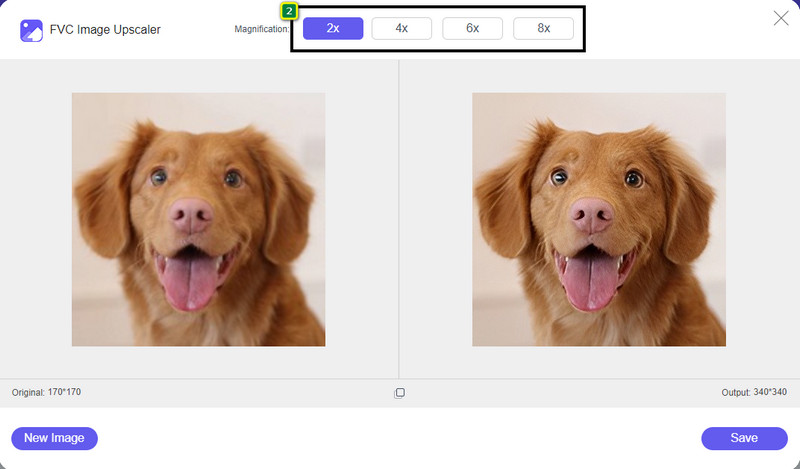
Krok 4. Ve spodní části klikněte na Uložit tlačítko pro stažení zaostřeného obrazu na místní disk.
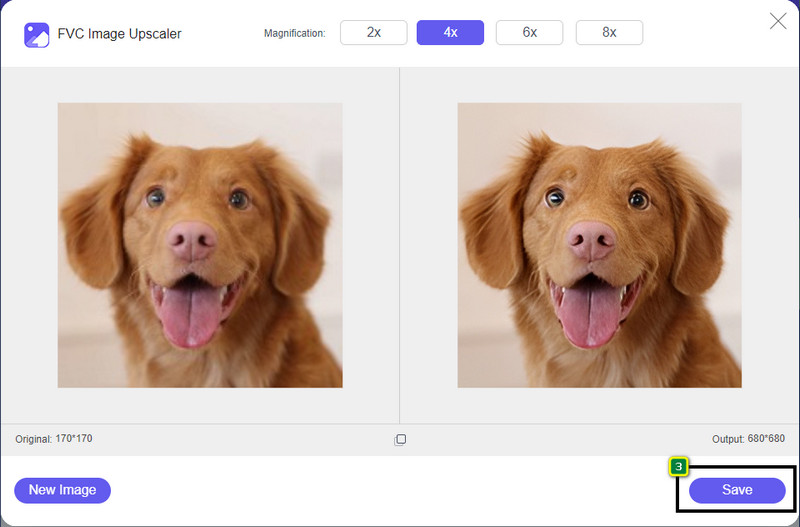
Část 3. Často kladené otázky o tom, jak zostřit obrázky ve Photoshopu
Co mám dělat, když skončí bezplatná zkušební verze Photoshopu?
Předpokládejme, že chcete nadále používat tento profesionální editor obrázků, který vyvinula společnost Adobe. V takovém případě si budete muset zakoupit plán, abyste mohli tento editor nadále používat. Ale pokud chcete zažít stejné editační funkce jako Photoshop, začněte používat FVC Zdarma Image Upscaler.
Co mohu dělat s Photoshopem?
Můžete zde provádět velké množství úprav obrázků a videí, které druhý editor nenabízí. Je to kompletní editor obrázků, který budete potřebovat k vytvoření úžasných věcí, jako je přeměna 2D obrázku na 3D a mnoho dalších. Tento software je však trochu komplikovaný a budete muset věnovat čas tomu, abyste si osvojili, jak jej celkově používat.
Kde si mohu stáhnout Photoshop?
Adobe Photoshop podporuje Windows 10 s 64bitovou nebo novější verzí a Mac 10.15 Catalina nebo novější. Podporuje také mobilní verzi Photoshop Express Photo Editor.
Závěr
S tutoriálem přidáváme jak zaostřit obrázek ve Photoshopu, nyní jej můžete snadno různě doostřovat pomocí nejlepšího editoru. Co když je vaše bezplatná zkušební verze dokončena a budete chtít obraz doostřit? Co byste měli dělat? Nemusíte se bát, protože přidáváme online alternativu pro snazší a zdarma zaostření obrazu, pokud máte internet, a to je FVC zdarma Upscaler obrázků.



 Video Converter Ultimate
Video Converter Ultimate Screen Recorder
Screen Recorder



